"هل يمكن نقل البيانات من OPPO إلى iPhone؟"
نعم بالتأكيد! قد يبدو لك نقل بيانات جهاز Android بأكملها إلى iPhone عملاً مضنياً، ولكنه لن يبقى كذلك بعد أن تتعلم كيفية القيام بذلك على النحو الصحيح. إن الفكرة الرئيسية لهذا المقال هي إطلاعك على كيفية نقل البيانات من OPPO إلى iPhone. تتفرد OPPO بشعبيتها الجارفة في مجال الهواتف الذكية، وذلك بفضل ميزاتها سهلة الاستخدام ومثابرتها في إرضاء احتياجات المستخدمين. بل إن حصتها السوقية بلغت ثلث سوق بر الصين الرئيسي. مع ذلك، فليس هناك شيئ ينافس ميزات الأمان الموجودة في أجهزة iPhone، ولعل ذلك هو السبب الرئيسي الذي يدفعك للانتقال من OPPO إليه. لا تعتقد أننا نحاول هنا بدء معركة بين Android وiPhone، فتركيزنا سينصب على الفكرة الأساسية للمقال، حيث سنقترح طريقتين مختلفتين لنقل البيانات من OPPO إلى iPhone.
والآن لنبدأ العمل!
الطريقة الأولى: نقل البيانات من OPPO إلى iPhone باستخدام MobileTrans - Phone Transfer
هل أنت مستعد للنقل بين أنظمة التشغيل المختلفة؟
نعم، النقل من OPPO إلى iPhone يندرج تحت مسمى "النقل متعدد الأنظمة"، ويتطلب هذا النوع من النقل برنامجاً يتمتع بالمتانة والموثوقية. فقبل كل شيء، اعلم أن هذه العملية ليست مدعومة من قبل كل البرامج والأنظمة المطروحة في الأسواق. وحتى بالنسبة للبرامج التي تدعمها، فبعضها يفتقر إلى ميزات متقدمة أخرى مطلوبة في مثل هذا النوع من البرامج.
فما هو إذاً البديل الأفضل لكافة برامج نقل بيانات الهاتف؟ إنه برنامجنا المحبوب MobileTrans - Phone Transfer، والذي قام ملايين المستخدمين حول العالم بإعطاءه تقييم خمس نجوم، وأكثر ما يثير الإعجاب فيه هو تركيزه التخصصي على حلول نقل البيانات. يعد هذا البرنامج صالحاً لكل أنواع عمليات نقل الملفات بين iPhone وAndroid، حيث يقدم دعماً خاصاً للنقل بين هذين النظامين بالذات. كما أن استخدامه لا يتطلب سوى ثلاث خطوات، وتنفيذ العملية يتم بالنقر على زر واحد.
يستطيع MobileTrans نقل أي نوع من البيانات من صور، وموسيقى، وجهات اتصال، ورسائل نصية، وفيديو، ومستندات... إلخ، سواء أكان ذلك بين جهازي iPhone، أو جهازي Android، أو بين جهاز iPhone وجهاز Android. كما أنه قادر على على نقل بيانات WhatsApp وغيره من تطبيقات التواصل الاجتماعي بين الأجهزة المختلفة، بالإضافة إلى اشتماله على خيار للنسخ الاحتياطي. يتمتع Wondershare بواجهة استخدام بسيطة جداً وبديهية، كما أنها سريعة الاستجابة وتشمل كافة موارد الدعم مثل مركز المساعدة المتاح على مدار الساعة. في الحقيقة، لم يواجه MobileTrans حتى اليوم إشكالات في الاستخدام من النوع الذي تواجهه التطبيقات المشابهة له. فلا حاجة للاستثمار في عدة تطبيقات مختلفة للنسخ الاحتياطي والاستعادة ما دام Wondershare MoiblieTrans يتولى المهمة بأكملها، كما أنه يتكفل باستعادة النسخة الاحتياطية من iTunes أيضاً وليس فقط نسخته الاحتياطية الخاصة.
إليك خطوات نقل البيانات من OPPO إلى iPhone باستخدام MobileTrans:
الخطوة 1: توصيل الهاتفين بالحاسوب
بعد تشغيل Wondershare MobileTrans على حاسوبك، قم بتوصيل جهازي OPPO وiPhone به مستخدماً كابل USB.

الخطوة 2: توجه نحو خانة Phone Transfer
انقر على خانة Phone Transfer الظاهرة في النافذة الرئيسية، وعندئذ ستظهر لك قائمة بأنواع الملفات التي يمكنك نقلها من الجهاز المصدر (OPPO) إلى الجهاز الهدف (iPhone).

الخطوة 3: بدء عملية نقل البيانات
بقيت خطوة واحدة فقط تفصلك عن الشروع في نقل البيانات بين الجهازين: حدد أولاً أنواع الملفات المراد نقلها عبر ملء مربعات التحديد بجانب كل نوع، ثم انقر على زر "بدء" في الزاوية اليسرى من الأسفل.

الطريقة الثانية: نقل البيانات من OPPO إلى iPhone باستخدام Move to iOS
يستخدم Move to iOS لنقل البيانات من Android إلى iOS بسهولة، وهو متاح على متجر التطبيقات الخاص بكل من Google وApple. فهو إذاً أحد الخيارات المطروحة من أجل نقل البيانات من OPPO إلى iPhone. تم تصميم هذا التطبيق في الأساس من قبل شركة Apple لنقل الملفات من Android إلى iPhone، مثل جهات الاتصال، وسجل الرسائل، وحسابات البريد الإلكتروني، والإشارات المرجعية، والفيديو، والصور.
ومع ذلك، فهذه الطريقة لها عيوبها: فهي أولاً لا تدعم النقل متعدد الأنظمة، مما يعني عدم إمكانية نقل البيانات من iPhone إلى Android. وهي ثانياً غير قادرة على التعامل مع WhatsApp بشكل منفصل، فلا يوجد مثلاً خيار مخصص لنقل بيانات WhatsApp، أو نسخها احتياطياً واستعادتها.
عند استخدامك لتطبيق Move to iOS، ستكون إمكانياتك مقتصرة على نقل البيانات من OPPO إلى iPhone. والآن، لنناقش طريقة العمل.
إليك خطوات نقل البيانات من OPPO إلى iPhone باستخدام Move to iOS:
الخطوة 1: قم بتثبيت التطبيق على جهاز OPPO.
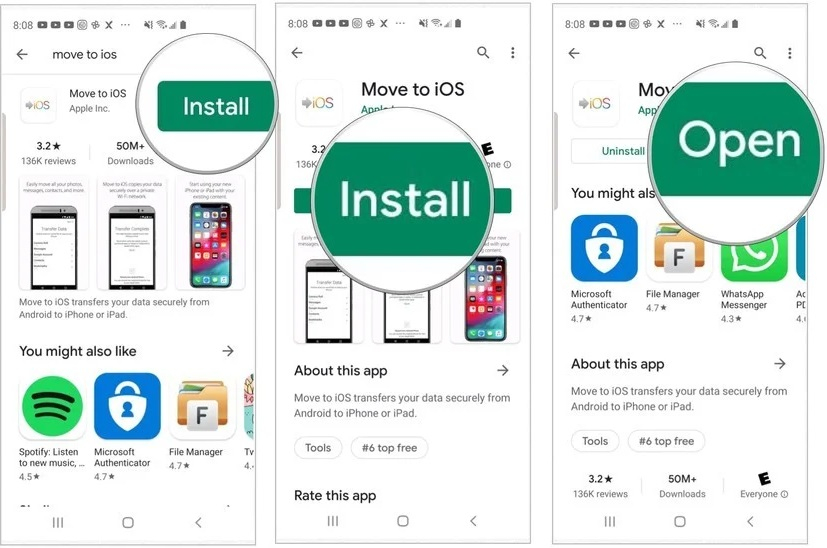
الخطوة 2: توجه إلى "التطبيقات والبيانات" في iPhone واختر "نقل البيانات" من تبويب Android.
الخطوة 3: افتح التطبيق على هاتف OPPO وانقر على خيار "المتابعة" في كل من OPPO وiPhone.
الخطوة 4: اختر "موافق" و"التالي" على جهاز Oppo.
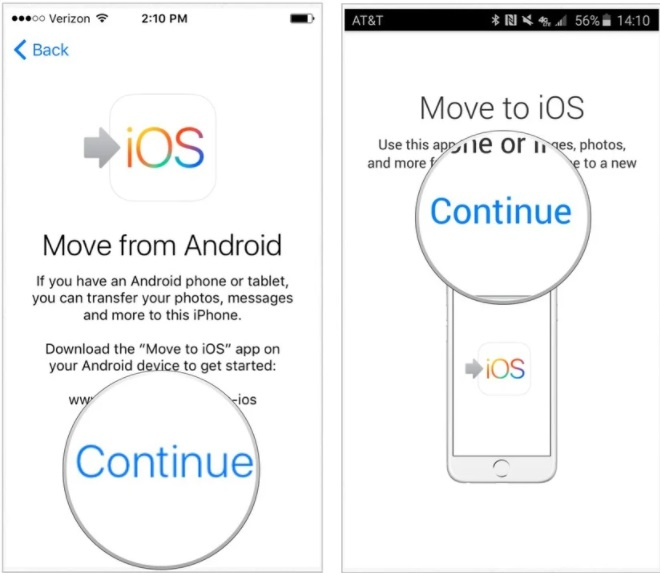
الخطوة 5: أدخل الرمز المؤلف من 12 رقماً في جهاز OPPO بعد ظهوره على جهاز iPhone.
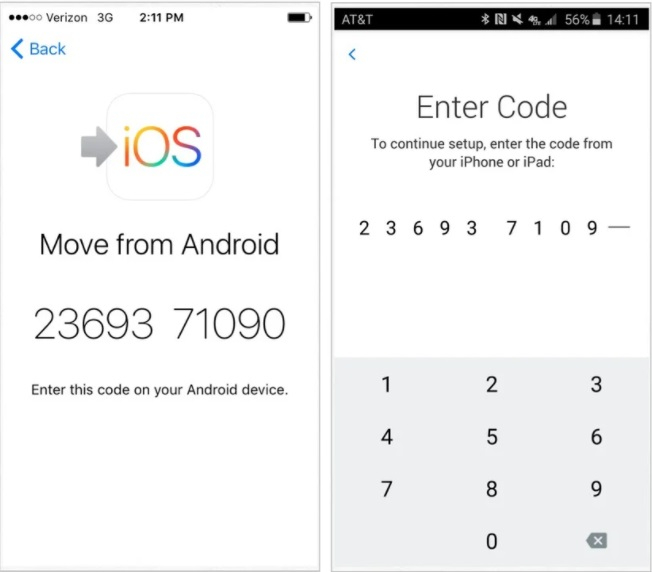
الخطوة 6: بعد إدخال الرمز، سيظهر لك خيار لنقل البيانات من OPPO إلى iPhone. فاختر أنواع الملفات المراد نقلها مثل الرسائل النصية، والإشارات المرجعية في Chrome، وجهات الاتصال، وألبوم الكاميرا... إلخ
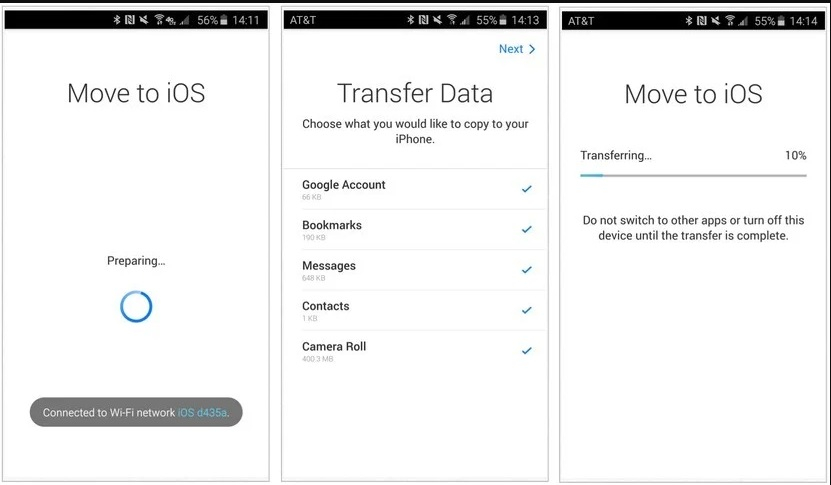
الخطوة 7: بقي أمامك فقط إعداد جهاز iPhone بالنقر على تبويب "متابعة إعداد iPhone"، وبعد الانتهاء من هذه العملية عليك تسجيل الدخول إلى الحسابات التي قمت بنقلها من جهاز OPPO.
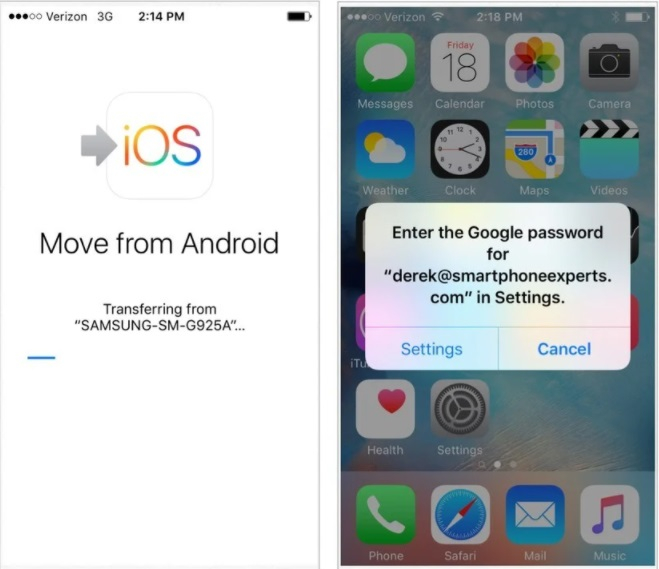
ها قد انتهينا من ذكر الخطوات اللازمة لنقل البيانات من OPPO إلى iPhone باستخدام Move to iOS.
أيضا تعرف على المزيد عن نقل البيانات من iPhone إلى OPPO.
الخلاصة
أصبح بين يديك الآن طريقتان لنقل البيانات من OPPO إلى iPhone. ونوصي قراءنا دائماً ببرنامج MobileTrans المقدم من Wondershare نظراً لميزاته المتقدمة وموثوقيته العالية. مع ذلك، فإن برنامج Move to iOS ليس سيئاً بشرط تجاوز مشاكل معينة في استخدامه والخطوات الإضافية التي سيطلب منك تنفيذها. الأمر يعتمد عليك في النهاية وعلى الطريقة التي تناسبك في النقل من OPPO إلى iPhone.
اتجاهات جديدة
أهم الأخبار
جميع الفئات


MobileTrans - WhatsApp Transfer


Sulaiman Aziz
معكم Sulaiman Aziz مسؤول تسويق المحتوى العربي لموقع MobileTrans. وهو برنامج رائع لنقل البيانات بين الأجهزة المختلفة. فنحن لدينا فريق بحث وتطوير يضم أكثر من ألف شخص. مما يجعلنا نضمن تزويدكم بأفضل الخدمات والبرامج.